Новости / Open Server Panel
Простое и понятное управление
Уникальные возможности по настройке
Дистрибутив скачали уже
3 485 124
раза!
21 августа 2022
Open Server Panel 5.4.3
Что нового
- Добавлены NoSQL модули: MongoDB 6.0, Redis 7 (спасибо alex2018)
- Добавлены DBMS модули: MariaDB 10.7, MariaDB 10.8
- Добавлены расширения для PHP 8.1: ioncube, rar
Изменения
- Улучшения в конфиге MySQL и MariaDB для уменьшения потребления памяти
- Nginx пересобран с библиотекой OpenSSL 3.x
- По умолчанию при установке включена галочка оптимизации сетевых настроек
- По умолчанию при установке теперь активируется PHP 7.2
- Все компоненты обновлены до актуальных версий
Исправления
- На некоторых системах первый запуск MySQL 8 происходил очень медленно
Внимание! Особенности настройки Windows 10
Это финальное обновление 5-й ветки Open Server Panel. Если вы не планируете в ближайшее время переезжать на новую 6-ю ветку OSPanel рекомендуется обновиться до этой версии, поскольку обновлений для старой ветки больше не будет! В сентябре ожидается начало публичного тестирования beta версии 6-й ветки OSPanel.
Если вы не планируете в ближайшее время переезжать на новую 6-ю ветку OSPanel рекомендуется обновиться до этой версии, поскольку обновлений для старой ветки больше не будет! В сентябре ожидается начало публичного тестирования beta версии 6-й ветки OSPanel.
1 мая 2022
Open Server Panel 5.4.2
Что нового
- Добавлен DBMS модуль: MariaDB 10.6
- Добавлены расширения для PHP 8.1: amqp, apcu, igbinary, imagick, mailparse, memcached, mongodb, redis, ssh3, timezonedb, uploadprogress, xdebug, xhprof, yaml
Изменения
- Мелкие улучшения в конфигурации некоторых модулей
- По просьбам пользователей доступ к MySQL/MariaDB/PostgreSQL по умолчанию теперь неограничен (Осторожно! Требуется обязательная настройка ограничений прав пользователей БД если ваш сервер будет доступен из сети Интернет)
- PostgreSQL теперь поставляется с инициированым хранилищем
- Все компоненты обновлены до актуальных версий
Исправления
- Исправлены недочёты в конфигах MySQL, PostgreSQL и MongoDB
 5 и PHP 5.6
5 и PHP 5.6- Расширение IMagick не работало c pdf файлами в PHP 7.2/7.3/7.4/8.0
Внимание! Особенности настройки Windows 10
23 декабря 2021
Open Server Panel 5.4.1
Что нового
- Добавлен PHP модуль: PHP 8.1
- Добавлены DBMS/NoSQL модули: PostgreSQL 14.1, MongoDB 5.0
- Добавлены расширения для Apache: mod_log_rotate, mod_limitipconn, mod_authn_ntlm, mod_antiloris
- Мелкие улучшения в конфигурации некоторых модулей
- Сокращён размер установщика за счёт оптимизаций сборки
- Мелкие изменения в темах оформления индексной страницы и Adminer
- Добавлены закладки на документацию и System Preparation Tool
- Все компоненты обновлены до актуальных версий (кроме MySQL/MariaDB)
Исправления
- Установщик некорректно работал с реестром (изменения не применялись)
- Исправлены другие мелкие ошибки в работе установщика
Внимание! Особенности настройки Windows 10
4 июля 2021
Open Server Panel 5.
 4.0
4.0Что нового
- Установщик теперь позволяет выборочно устанавливать модули Apache и PHP
- Добавлен мини-установщик системных библиотек и настроек (для подготовки Windows к работе с Open Server Panel без наличия оригинального инсталлятора)
Изменения
- Протокол HTTP/2 теперь выключен по умолчанию
- Установлены более либеральные настройки TLS по умолчанию для поддержки старых браузеров
- Уточнены названия модулей Mysql, MariaDB и PostgreSQL согласно системных требований (добавлен префикс Win10)
- Обновлены модули MariaDB, PHP и Composer
- Обновлён набор библиотек Microsoft Visual C++ Redistributable Package
Исправления
- Исправлена всплывающая ошибка об отсутствии темы оформления
- Исправлена невозможность установки root привилегий в MySQL 8
- BrightMaster теперь работает только с правами администратора
- Исправлена опечатка в конфиге Nginx (спасибо SagePointer)
- Установщик создавал иконку на рабочем столе независимо от выбора пользователя (спасибо Артём Рыженький)
- Установщик не устанавливал корректные права доступа к файлам и папкам после установки
Внимание! Особенности настройки Windows 10
20 июня 2021
Open Server Panel 5.
 3.9
3.9Что нового
- Добавлены новые модули: MariaDB 10.5 и PostgreSQL 13.3
- Добавлены новые расширения Nginx: stream_realip_module, stream_ssl_preread_module, http_image_filter_module, http_brotli_filter_module, http_brotli_static_module, http_geoip_module, http_geoip2_module, stream_geoip_module, stream_geoip2_module
- Добавлено новое расширение для Apache_2.4-PHP_7.2 и выше: mod_maxminddb (GeoIP2)
- В сборку добавлен файл базы стран GeoLite2-Country (MaxMind, Inc.)
- Максимальное число подключений для Nginx увеличено с 1024 до 32768
- Реализован новый способ разблокировки HOSTS файла (старый мог не работать)
- Добавлена поддержка Imagick для PHP 8 (спасибо SagePointer)
- Добавлен текстовый редактор Sublime 4 (вместо Sublime 3) + русификация + дополнения
Изменения
- Изменено расположение некоторых системных каталогов PHP (перенесены в .

- Доступные по умолчанию пользователи баз данных (root и mysql) теперь не имеют пароля (пустой)
- Сетевой доступ для пользователей доступных по умолчанию в модулях Mysql, MariaDB и PostgreSQL разрешен только с локального компьютера (IP 127.0.0.1)
- Немного доработана конфигурация модулей для улучшения быстродействия на HDD дисках
- Оптимизирована и унифицирована конфигурация некоторых модулей
- Перед началом деинсталляции добавлено предупреждение о необходимости сохранить важные данные (спасибо zxhgd22)
- Обновлены все модули и программы в комплекте
- Обновлены все сторонние расширения для всех версий PHP
- Обновлён набор библиотек Microsoft Visual C++ Redistributable Package
- Дополнены некоторые разделы «Руководства пользователя»
Исправления
- Исправлены некоторые ошибки конфигурации PHP модулей
- Исправлено поведение установщика для определённых системных конфигураций
- Убран лишний запрос подтверждения установки набора библиотек Microsoft (спасибо Артём Рыженький)
- Удалены все скины ввиду частой невозможности работы с программой при их использовании
Внимание! Особенности настройки Windows 10
Apache для Windows — Веб-сервер под Windows
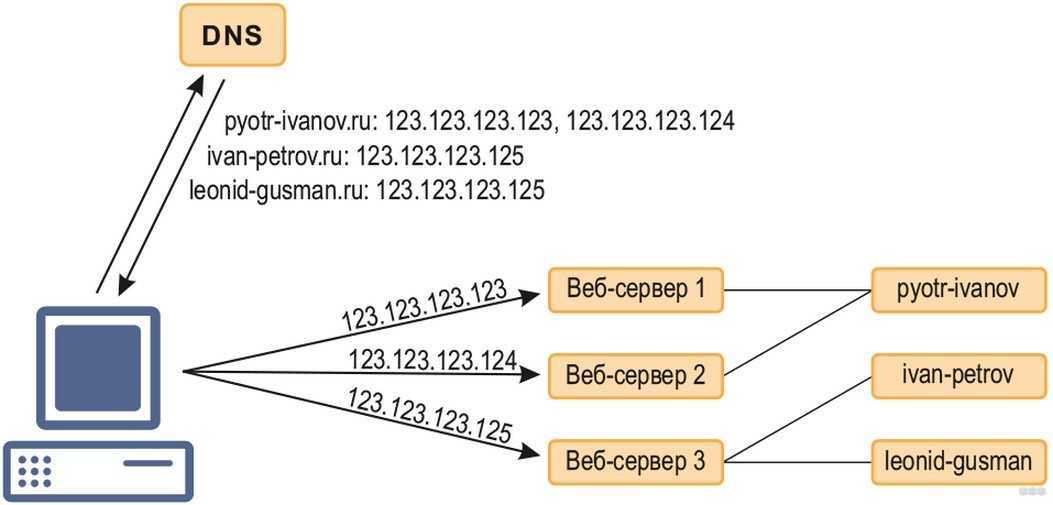 На веб-сервере можно размещать сайты и открывать их на своём или на других компьютерах так, будто они находятся в Интернете.
На веб-сервере можно размещать сайты и открывать их на своём или на других компьютерах так, будто они находятся в Интернете.Apache является бесплатным, у него открыт исходный код, сервер гибок в настройке.
Скачать Apache для Windows
Последней версией Apache для Windows является 2.4.54, она вышла 24 июня 2022 года.
Ссылки для скачивания:
- Apache 2.4.54 Win64
- Apache 2.4.54 Win32
Убедитесь, что у вас установлена последняя версия Visual C++ Redistributable for Visual Studio 2015-2022
- vc_redist_x64
- vc_redist_x86
Официальный сайт Apache
Официальным сайтом веб-сервера Apache является: https://httpd.apache.org/
Но данный сайт содержит только исходный код и не распространяет бинарные (исполнимые) файлы. Если вы не можете самостоятельно скомпилировать файлы из исходного кода, то вы можете скачать их с рекомендуемого сайта.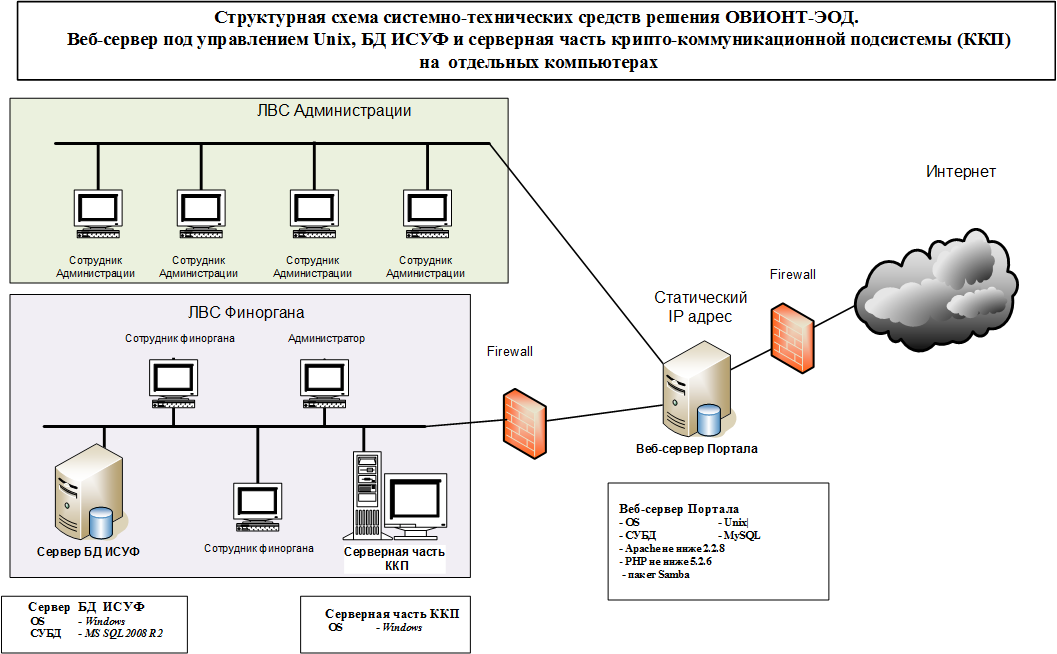
Официально рекомендованным источником исполнимых файлов является Apache Lounge. Именно с на его файлы даны ссылки чуть выше.
Как настроить Apache на Windows
Настройка Apache выполняется в текстовых файлах, а для запуска нужно использовать командную строку – для пользователей Windows это может оказаться непривычным. Ситуация осложняется тем, что подсказки в конфигурационных файлах на английском языке, а веб-сервер в случае ошибки выводит очень мало информации.
Имеется детальная пошаговая инструкция для установки веб-сервера: «Установка веб-сервера (Apache 2.4, MySQL 8.0, PHP 7, phpMyAdmin) на Windows 10».
Если вам нужен только веб-сервер без дополнительных модулей, то вы можете ограничиться базовой настройкой.
Если вы хотите ещё быстрее получить готовый веб-сервер, то к вашим услугам сборки, которые включают все необходимые компоненты и настройки.
Особенностью Apache, PHP и других компонентов веб-сервера является то, что все эти программы являются портативными, т. е. вам достаточно скачать сборку, распаковать её, кликнуть батник для запуска служб и вы через секунду получаете рабочий, правильно настроенный веб-сервер на Microsoft Windows.
е. вам достаточно скачать сборку, распаковать её, кликнуть батник для запуска служб и вы через секунду получаете рабочий, правильно настроенный веб-сервер на Microsoft Windows.
Что может веб-сервер в Windows
Веб-сервер на локальном компьютере может абсолютно всё, что умеют веб-сервера на хостингах. Веб-сервер подойдёт для разработки и тестирования сайтов и веб-приложений использующих, например, AJAX. Именно веб-сервер позволит вам работать со структурой веб-сайта так, будто бы он уже размещён на хостинге.
Вы можете подключат и использовать при тестировании и разработке:
- модули Apache (например, mod_rewrite)
- PHP (требуется дополнительная установка)
- базы данных (требуется дополнительная установка)
Версии Apache для Windows
В настоящее время актуальной веткой Apache является 2.4.*. Предыдущее поколение Apache 2.2.* является устаревшим и больше не поддерживается. Новые версии, исправления ошибок и патчи безопасности начиная с 2018 года выпускаются теперь только для Apache 2. 4. Именная эта версия предоставлена для скачивания на этом сайте.
4. Именная эта версия предоставлена для скачивания на этом сайте.
Сборка Apache + PHP + MySQL + phpMyAdmin
Если вы хотите в несколько кликов получить работающий веб-сервер Apache + PHP + MySQL + phpMyAdmin на Windows, то скачайте готовую сборку, которая включает полностью настроенный для Windows веб-сервер, который достаточно распаковать и запустить кликом по ярлыку.
Крошечный веб-сервер Rebex (бесплатно)
- Обзор
Скачать — Миниатюрное веб-серверное приложение
Сопутствующее программное обеспечение Rebex
- HTTPS-библиотека Rebex
Клиентская библиотека HTTPS для .NET
- Библиотека Rebex TLS
Клиент TLS и серверная библиотека .
 NET
NET - Крошечный SFTP-сервер Rebex
Бесплатный простой SFTP-сервер
Простой минималистичный веб-сервер для тестирования и отладки. Работает только как приложение Windows.
Это бесплатно для коммерческого и некоммерческого использования.
Сервер предельно прост в использовании. Просто распакуйте ZIP-файл, запустите исполняемый файл и все. Вы можете настроить конфигурацию позже, если это необходимо.
Загрузить — Миниатюрное веб-серверное приложение »
- Загрузите и распакуйте ZIP-архив.
- Необязательно: отредактируйте RebexTinyWebServer.
 exe.config .
exe.config . - Запустить RebexTinyWebServer.exe
- Нажмите кнопку Start , чтобы начать раздачу файлов через HTTP/HTTPS.
- Доступен по протоколам HTTP и HTTPS.
- Поддержка TLS 1.3/1.2 и новейшая поддержка шифрования TLS.
- Также поддерживается устаревший TLS 1.1/1.0.
- Подробный журнал действий (необязательное ведение журнала необработанных сообщений) .
- Бесплатно для использования даже в коммерческих целях.
- Работает в любой ОС Windows с .NET 4.6 или выше.
- Настройка не требуется. Просто распакуйте ZIP-файл и запустите.
Когда использовать Rebex Tiny Web Server
Локальная веб-разработка и тестирование
Нужно протестировать веб-страницу прямо сейчас? Не готовы ждать дни или недели чтобы ваш отдел технической поддержки установил тестовый веб-сервер?
Не хотите часами учиться настраивать полнофункциональный веб-сайт. сервер сам?
сервер сам?Получите Tiny Web Server и начните тестировать свои HTML-страницы через HTTPS за считанные минуты.
Требуется временный локальный веб-сервер для тестирования подключения
Установите Tiny Web Server, запустите его и попробуйте подключиться со своих устройств.
Когда НЕ использовать Rebex Tiny Web Server
Совместимость
Tiny Web Server работает на:
- Windows 11, 10, 8.1, 7.
- Windows Server 2019, 2016 или 2012.
- Windows Vista, Server 2008. Возможно, вам придется сначала установить .
 NET 4.6 при использовании сервера в этих устаревших системах.
NET 4.6 при использовании сервера в этих устаревших системах.
Конфигурация
Сервер можно настроить с помощью Файл RebexTinyWebServer.exe.config .
Этот файл конфигурации должен находиться в той же папке, что и исполняемый файл.
-
HTTP-порт - TCP-порт, на котором сервер прослушивает HTTP-соединения. Если не указано, HTTP отключен.
-
httpsПорт - TCP-порт, на котором сервер прослушивает соединения HTTPS. Если не указано, HTTPS отключен.
-
веб-корневой каталог - Корневая папка данных. Если папка не существует,
сервер создает его и помещает туда тестовые данные.
 По умолчанию
По умолчанию ./wwwroot. -
файл по умолчанию - Файл по умолчанию для отправки, если URL-адрес запроса указывает на каталог.
Значение по умолчанию:
index.html. -
файл сертификата сервера - Путь к сертификату сервера с соответствующим закрытым ключом.
Поддерживается формат PKCS #12 (расширение файла .pfx).
Генерируется новый самозаверяющий сертификат, если он не существует:
-
Файл .pfxпредназначен для использования на сервере. -
.cerфайл предназначен для установки на клиенте в хранилище «Доверенные корневые центры сертификации».
 По умолчанию используется
По умолчанию используется server-certificate.pfx. -
-
серверсертификатпароль - Пароль для сертификата сервера.
-
автозапуск - Если установлено значение
true, сервер запускается при запуске приложения. Нет необходимости нажимать кнопку. По умолчаниюfalse.
Примечание:
Чтобы свести к минимуму возможный конфликт «используемый порт», начальные значения портов назначаются 1180 для HTTP и 11443 для HTTPS.
Если вам нужно протестировать веб-клиент со стандартными портами, измените httpPort и httpsPort .
в файле конфигурации на 80 для HTTP и 443 для HTTPS и убедитесь, что другие службы не используют эти порты.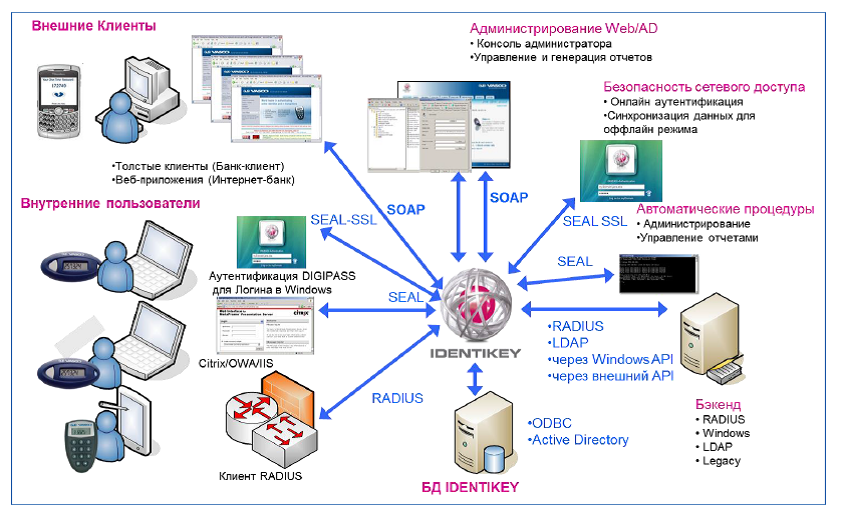
История версий
1.0.0 (2022-02-22)
- Первая версия.
Контакт
Есть запрос функции или вопрос? Свяжитесь с нами или спросите на форуме вопросов и ответов Rebex.
как настроить локальный веб-сервер windows 7
Установка программного обеспечения веб-сервера
Первым шагом в настройке локального веб-сервера в Windows 7 является установка программного обеспечения веб-сервера. Существует множество различных пакетов программного обеспечения для веб-серверов, но наиболее популярным является Apache. Apache — это бесплатный программный пакет веб-сервера с открытым исходным кодом, который легко установить и настроить. Чтобы установить Apache, просто загрузите программу установки с веб-сайта Apache и следуйте инструкциям. После установки Apache вам нужно будет настроить его для работы с Windows 7.
Настройка веб-сервера
После установки Apache необходимо настроить его для работы с Windows 7.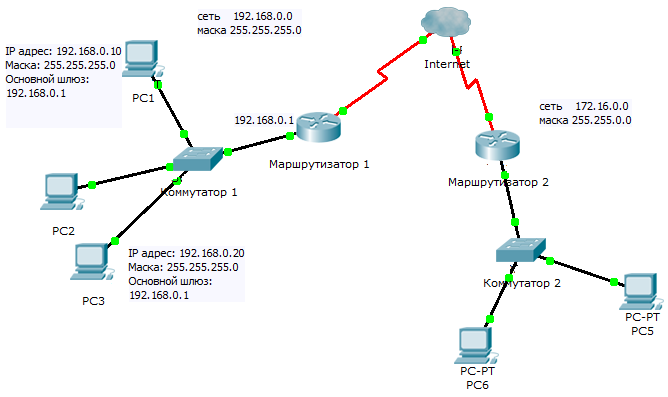 Это включает в себя настройку веб-сервера для прослушивания правильного порта, настройку корневого веб-каталога и настройку виртуального хосты. Корневой веб-каталог — это каталог, в котором будут храниться все ваши веб-файлы. Виртуальные хосты — это домены или поддомены, которые будут обслуживаться веб-сервером. После настройки этих параметров вы сможете получить доступ к своему веб-серверу с любого компьютера в той же сети.
Это включает в себя настройку веб-сервера для прослушивания правильного порта, настройку корневого веб-каталога и настройку виртуального хосты. Корневой веб-каталог — это каталог, в котором будут храниться все ваши веб-файлы. Виртуальные хосты — это домены или поддомены, которые будут обслуживаться веб-сервером. После настройки этих параметров вы сможете получить доступ к своему веб-серверу с любого компьютера в той же сети.
Тестирование веб-сервера
После настройки веб-сервера его можно протестировать, зайдя на него из веб-браузера. Для этого просто введите IP-адрес веб-сервера в адресную строку веб-браузера. Если веб-сервер работает правильно, вы должны увидеть веб-страницу по умолчанию. Если вы правильно настроили виртуальные хосты, вы сможете получить доступ к веб-страницам для каждого из виртуальных хостов.
Установка веб-приложений
После запуска веб-сервера вы можете установить на него веб-приложения. Доступно множество различных веб-приложений, таких как системы управления контентом, форумы и решения для электронной коммерции. Чтобы установить веб-приложение, просто загрузите приложение и следуйте инструкциям. После установки приложения вы можете получить к нему доступ из веб-браузера.
Чтобы установить веб-приложение, просто загрузите приложение и следуйте инструкциям. После установки приложения вы можете получить к нему доступ из веб-браузера.
Защита веб-сервера
После запуска веб-сервера важно обеспечить его безопасность. Это включает в себя настройку брандмауэра для блокировки нежелательного трафика, установку безопасных паролей и отключение ненужных служб. Также важно постоянно обновлять программное обеспечение веб-сервера с помощью последних исправлений безопасности. Это поможет обеспечить безопасность веб-сервера и быстрое исправление любых уязвимостей.
Мониторинг веб-сервера
Когда веб-сервер запущен и работает, важно следить за ним. Это включает в себя отслеживание журналов веб-сервера, проверку на наличие ошибок или подозрительных действий и мониторинг производительности веб-сервера. Это поможет обеспечить бесперебойную работу веб-сервера, а также быстрое выявление и устранение любых проблем.
Заключение
Настройка локального веб-сервера в Windows 7 — отличный способ протестировать веб-приложения и веб-сайты перед их развертыванием на рабочем сервере. Это также отличный способ научиться веб-разработке и поэкспериментировать с различными веб-технологиями. В этой статье мы обсудили, как настроить локальный веб-сервер в Windows 7, как его настроить, как его протестировать, как установить веб-приложения, как его защитить и как его контролировать. Приложив немного усилий, вы сможете мгновенно запустить полнофункциональный веб-сервер.
Это также отличный способ научиться веб-разработке и поэкспериментировать с различными веб-технологиями. В этой статье мы обсудили, как настроить локальный веб-сервер в Windows 7, как его настроить, как его протестировать, как установить веб-приложения, как его защитить и как его контролировать. Приложив немного усилий, вы сможете мгновенно запустить полнофункциональный веб-сервер.
Пожалуйста, внимательно прочитайте этот отказ от ответственности перед тем, как начать пользоваться сервисом. Используя эту услугу, вы подтверждаете, что вы полностью согласны и принимаете содержание этого заявления об отказе от ответственности. Вы можете отказаться от использования сервиса, если не согласны с данным отказом от ответственности. Этот документ создается автоматически на основе общедоступного контента в Интернете, захваченного Платформой машинного обучения для ИИ. Авторские права на информацию в этом документе, такую как веб-страницы, изображения и данные, принадлежат их соответствующим авторам и издателям.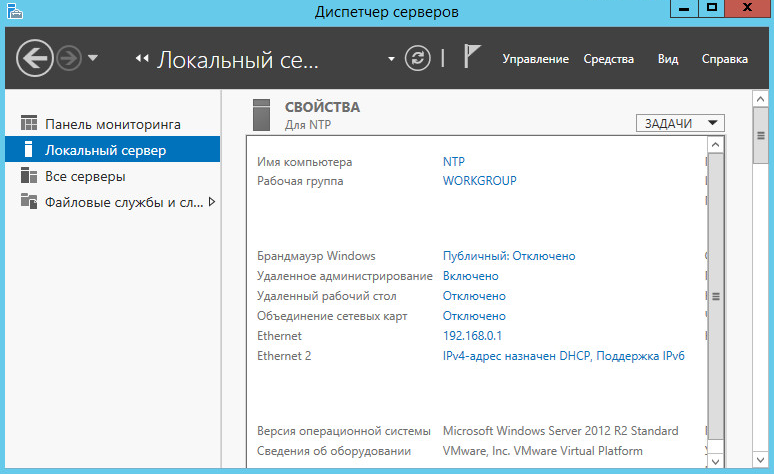

 5 и PHP 5.6
5 и PHP 5.6
 NET
NET  exe.config .
exe.config . сервер сам?
сервер сам? NET 4.6 при использовании сервера в этих устаревших системах.
NET 4.6 при использовании сервера в этих устаревших системах. По умолчанию
По умолчанию  По умолчанию используется
По умолчанию используется